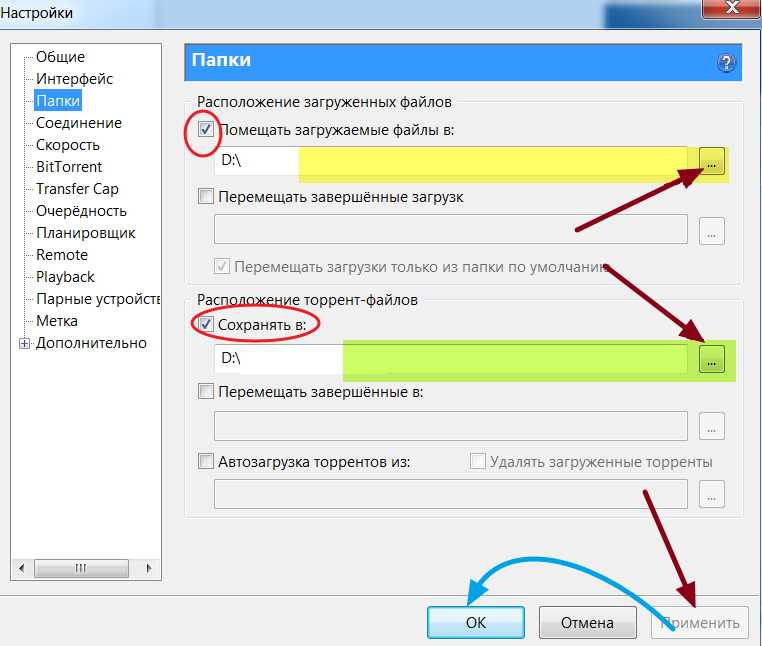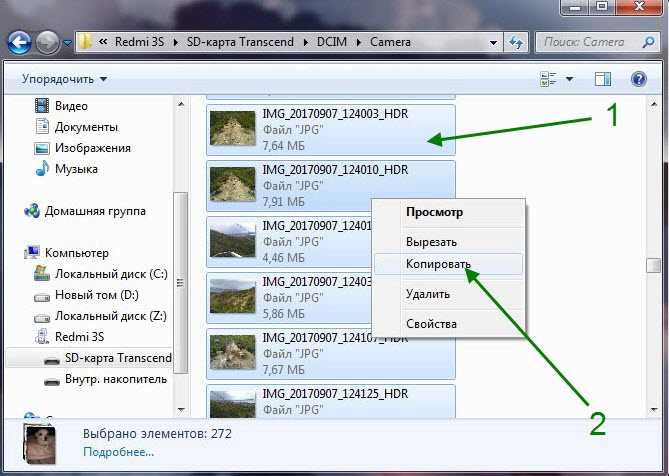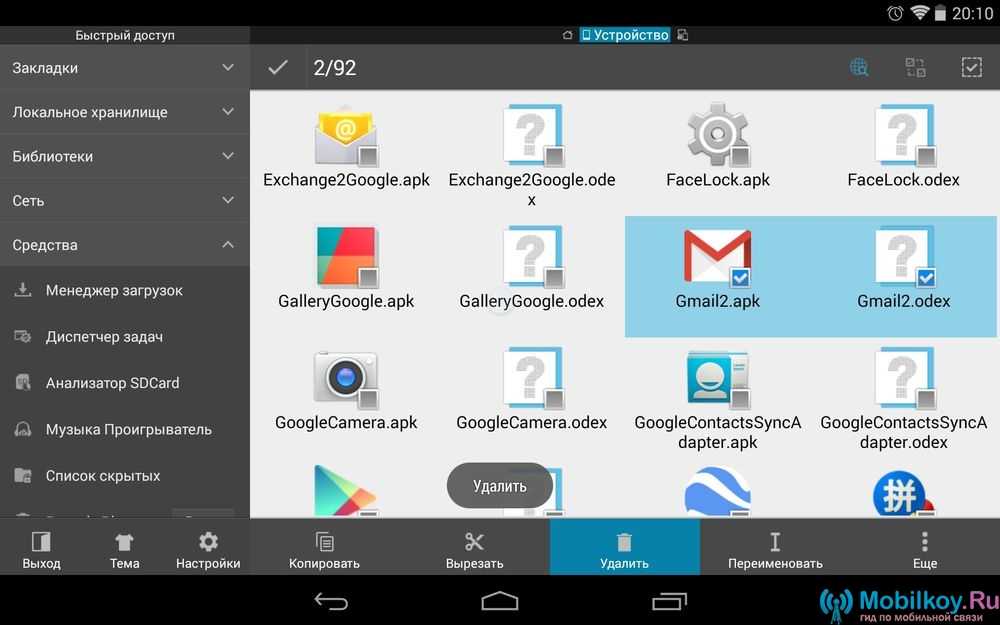Периферийные устройства компьютера и интерфейсы их подключения
Подключение периферийных устройств. Интерфейсы подключения периферийных устройств на копьютере.
- Компьютерная помощь
- Все о железе
- Оргтехника - как настроить?
- Подключение переферии
Основные компоненты компьютерной системы подключаются непосредственно к системному блоку. Это значит, что вначале нужно распаковать именно его, а затем последовательно подсоединять к нему другие компоненты.
Ничего не включайте сразу же в розетку электросети. При распаковке каждого элемента компьютерной системы обязательно убедитесь, что его выключатель находятся в положении “Выключено”.
Если в инструкции к устройству специально не оговорено обратное, лучше подключать его к системному блоку в выключенном состоянии. Однако из этого правила существуют исключения — будьте внимательны!
Клавиатура и мышь
Шнуры клавиатуры и мыши вставляются в соответствующие разъемы на задней панели системного блока. Они выглядят очень похоже, но на самом деле отличаются, и главное, что бросается в глаза, — они разного цвета. Постарайтесь их не перепутать; в противном случае ни одно из этих устройств работать не будет.
- Если вы используете клавиатуру или мышь с разъемом USB, включайте их в любой доступный USB-порт на задней панели.
- Клавиатуру и мышь с разъемом USB можно совершенно безопасно подключать к работающему компьютеру, однако этого лучше не делать для устройств с обычными разъемами.
Принтер
Чтобы компьютер и принтер работали совместно, достаточно соединить их специальным кабелем (стандартным или USB). Неважно, используется традиционный кабель или кабель USB, в любом случае на его концах будут различные штекеры: один для подключения к компьютеру, другой— к принтеру. Поэтому вам не удастся перепутать их при подключении принтера к системному блоку.
- Если принтер оснащен сразу двумя портами подключения к ПК— стандартным и USB, для работы выбирайте последний.
- Принтеры также могут быть доступны через компьютерную сеть, однако в этой книге данный вопрос не обсуждается.

Модем
Модем для коммутируемых линий (или, как его еще называют, телефонный) подключается к розетке обычной (не мобильной!) телефонной сети. Такое подключение ничем не отличается от установки обычного стационарного телефона, — после подключения об этом шнуре можете просто забыть.
Второе гнездо модема (если таковое имеется) можно использовать для подсоединения обычного телефона. Он будет работать в стандартном режиме, когда вы не подключены к Интернету. Дополнительное гнездо, как правило, помечено маркером Phone (или значком с изображением телефона), а основное — меткой Line.
- Некоторые модемы — кабельные, спутниковые и DSL — подсоединяются к разъему компьютерной сети системного блока. На эту тему мы поговорим чуть позже, в разделе “Сеть”.
- Не перепутайте разъем компьютерной сети RJ-45 с разъемом модема RJ-11. Их форма практически одинакова, но первый чуть шире.
Монитор
Монитор подсоединяется к разъему VGA или графической карте на задней панели системного блока. Если монитор цифровой, поищите такой разъем на задней панели. Некоторые мониторы поставляются со специальными переходниками, которые позволяют их подключить к цифровому разъему.
Если монитор цифровой, поищите такой разъем на задней панели. Некоторые мониторы поставляются со специальными переходниками, которые позволяют их подключить к цифровому разъему.
- Если ваш системный блок имеет два порта VGA, подключайте монитор к тому, который находится на графической карте, а не на панели ввода-вывода— обычно графическая карта обеспечивает более высокие показатели обработки графики.
- Для подключения к системному блоку монитора, телевизора либо другого устройства, снабженного входом S-Video, может применяться адаптер S-Video. Обратите внимание на то, что с помощью адаптера S-Video можно передавать лишь видеоданные, а для передачи звука он не годится.
Сеть
Вставьте сетевой кабель в специальное гнездо на задней панели системного блока. Аналогичным образом к компьютеру подключается маршрутизатор, широкополосный модем (кабельный или DSL) либо другое сетевое устройство.
Комментарии (0)
Все статьи раздела
- Компьютерное железо
- Телефоны изнутри
- Сеть - как приготовить?
- Планшеты изнутри
- Оргтехника - как настроить?
- 5 умных камер видеонаблюдения
- Дрон из 3-D принтера
- Как установить принтер
- Подключение переферии
- Заправка картриджей
- Error codes - ошибки плоттеров
- Установка МФУ
- Что делать если засох картридж
- Какое спутниковое ТВ выбрать?
- Генератор розового шума своими руками
- Линейка МФУ и принтеров Kyocera формата А4
- Самостоятельная заправка картриджей
- В чем преимущества оригинальных картриджей для принтеров Canon
- Ремонт принтера своими руками
- HP LaserJet Pro M426fdw - обзор МФУ
- Источники бесперебойного питания по типам
- Интернет-магазин электроники «Гиганти-Петербург»
- Как правильно подобрать видеодомофон
- Внутренности ноутбука
- Оверклокинг - для гиков!
Как подключить периферийные устройства к компьютеру? Виды разъемов компьютера.
 — Microsoft Office для женщин
— Microsoft Office для женщинКомпьютер для женщин
Компьютер•Устройство 23964И так, у нас есть системный блок, монитор, клавиатура с мышью и различные периферийные устройства. Давайте разберемся, что и куда подключается.
Как мы уже знаем, материнская плата — это главная плата компьютера. На нее устанавливается процессор, оперативная память и дополнительные устройства, такие как видеокарта, сетевая или звуковая карты. Также эти устройства могут быть уже встроены в материнскую плату (интегрированы в нее).
Материнские платы проектируются так, чтобы разъемы интегрированных и установленных в них устройств размещались с одной стороны. Соответственно компьютерные корпуса проектируются таким образом, чтобы все основные разъемы выводились на заднюю панель корпуса. Некоторые наиболее популярные разъемы могут выводиться и на переднюю панель (например, разъем подключения наушников или USB-разъем).
Различные модели материнских плат и дополнительных устройств, которые на них устанавливаются, могут иметь различные разъемы. Но есть группа разъемов, которые с большой долей вероятности вы найдете на задней панели своего компьютера.
Но есть группа разъемов, которые с большой долей вероятности вы найдете на задней панели своего компьютера.
Задняя панель компьютера
Внимание! Перед подключением устройств к компьютеру обязательно убедитесь, что устройство и сам компьютер выключены. При подключении включенных устройств возникает угроза повреждения микросхем устройства, а соответственно и выхода устройства из строя.
И так, для подключения клавиатуры и мыши используются разъемы, которые называют PS/2 .
Разъемы PS/2
Коннекторы PS/2
Эти разъемы отличаются только цветом: зеленый предназначен для мыши, а фиолетовый для клавиатуры. Как правило, коннектор мыши и клавиатуры также имеют зеленый и фиолетовый цвет. Все чаще используются мыши и клавиатуры, использующие разъем USB (Universal Serial Bus – универсальная последовательная шина). Этот разъем стал очень популярным и с помощью него к компьютеру подключается огромное количество различных устройств, начиная с флэшек, внешних жестких дисков и заканчивая принтерами, сканерами, фотоаппаратами и видеокамерами.
Разъем USB, в отличие от других разъемов компьютера, позволяет подключать и отключать устройства во время работы компьютера. После подключения устройства к компьютеру операционная система автоматически определяет устройство и пытается самостоятельно найти и установить на компьютер дополнительные программы-драйвера, позволяющие управлять устройством с помощью операционной системы. Если операционной системе не удается самостоятельно найти необходимый драйвер, то она обратится за вашей помощью, вызвав соответствующее диалоговое окно на экран монитора. USB разъемы стали настолько популярны, что на современные материнские платы устанавливают по 2, 4, 6 и даже 8 разъемов. Часто производители компьютерных корпусов размещают на передней панели компьютера несколько USB-разъемов для более удобного подключения флэшек, фотоаппаратов и др. устройств.
Подключение USB-устройств
Далее рассмотрим наиболее важный разъем, предназначенный для подключения монитора. Этот разъем обычно находится на видеокарте, которая находится внутри системного блока (установлена на материнскую плату). В недорогих офисных компьютерах видеокарта может быть интегрирована в материнскую плату и разъем для подключения монитора может находиться в другом месте на задней панели корпуса. Для подключения монитора существуют два разъема — аналоговый (VGA или D-Sub) и цифровой (DVI, Digital Video Interface).
В недорогих офисных компьютерах видеокарта может быть интегрирована в материнскую плату и разъем для подключения монитора может находиться в другом месте на задней панели корпуса. Для подключения монитора существуют два разъема — аналоговый (VGA или D-Sub) и цифровой (DVI, Digital Video Interface).
Разъемы DVI и VGA
Кабель для подключения монитора к компьютеру обычно идет в комплекте с монитором.
Кабель DVI
Кабель D-Sub (VGA)
Если у вас LCD монитор, т.е. жидкокристаллический, то имеет смысл сразу подключать монитор к разъему DVI. Дело в том, что видеокарта формирует цифровые сигналы, с которыми работают LCD мониторы. CRT-мониторы (в которых установлена электронно-лучевая трубка) используют аналоговый сигнал. Поэтому на видеокартах есть преобразователь цифрового сигнала в аналоговый (разъем VGA). Если вы подключаете LCD монитор к аналоговому разъему D-Sub, то сигнал проходит двойное преобразование, сначала из цифрового в аналоговый и затем в самом мониторе обратно в цифровой. Как известно любое преобразование происходит с потерей информации, т.е. с потерей качества. Скорее всего, потерю качества картинки на мониторе вы просто не увидите, но все же логичней использовать разъемы по их назначению.
Как известно любое преобразование происходит с потерей информации, т.е. с потерей качества. Скорее всего, потерю качества картинки на мониторе вы просто не увидите, но все же логичней использовать разъемы по их назначению.
И так, для подключения монитора к системному блоку воспользуйтесь соответствующим кабелем (с разъемами D-Sub или DVI). Один конец кабеля подключается к монитору, второй к разъему на видеокарте. Для предотвращения случайного отсоединения кабеля разъемы часто имеют винты, которыми можно его зафиксировать.
Еще встречаются так называемые универсальные порты COM (Communication port – коммуникационный порт) и LPT (Line Printer – построчный принтер). COM-порт, который также называют последовательным портом, уже практически вышел из употребления. Ранее он использовался для подключения модема или компьютерной мыши. Сейчас можно встретить источники бесперебойного питания, которые подключаются к компьютеру через COM-порт. Этим самым вы получаете возможность управлять ИБП через специальную программу, которая идет в комплекте с источником. COM-порт располагается обычно на материнской плате и их может быть несколько.
COM-порт располагается обычно на материнской плате и их может быть несколько.
COM-порт
LPT-порт, который также называют параллельным портом, так же практически не используется. Ранее он использовался в основном для подключения принтеров. В настоящее время практически все современные принтеры подключаются к компьютеру через USB-порт.
LPT-порт
01.11.201216 Типы компьютерных портов и их функции
Компьютерный порт — это интерфейс или точка соединения между компьютером и его периферийными устройствами. Некоторыми из распространенных периферийных устройств являются мышь, клавиатура, монитор или дисплей, принтер, динамик, флэш-накопитель и т. д.
Основная функция компьютерного порта — выступать в качестве точки подключения, куда можно подключить кабель от периферийного устройства. в и позволяет данным течь от и к устройству.
Компьютерный порт также называется коммуникационным портом, поскольку он отвечает за связь между компьютером и его периферийным устройством. Как правило, гнездовой конец разъема называется портом и обычно находится на материнской плате.
Как правило, гнездовой конец разъема называется портом и обычно находится на материнской плате.
В компьютерах коммуникационные порты можно разделить на два типа в зависимости от типа или протокола, используемого для связи. Это последовательные порты и параллельные порты.
Последовательный порт — это интерфейс, через который периферийные устройства могут быть подключены с использованием последовательного протокола, который включает передачу данных по одному биту за раз по одной линии связи. Наиболее распространенным типом последовательного порта является разъем D-Subminiature или D-sub, передающий сигналы RS-232.
Параллельный порт, с другой стороны, представляет собой интерфейс, через который осуществляется параллельная связь между компьютером и его периферийным устройством, т. е. данные передаются или передаются параллельно с использованием более чем одной линии или провода связи. Порт принтера является примером параллельного порта.
В статье дается краткое введение в различные типы портов и их применение.
Outline
PS/2
Разъем PS/2 разработан IBM для подключения мыши и клавиатуры. Он был представлен в серии компьютеров IBM Personal Systems/2, отсюда и название разъема PS/2. Разъемы PS/2 окрашены в фиолетовый цвет для клавиатуры и зеленый для мыши.
PS/2 представляет собой 6-контактный разъем DIN. Схема контактов гнездового разъема PS/2 показана ниже.
Несмотря на то, что распиновка портов PS/2 мыши и клавиатуры одинакова, компьютеры не распознают устройство при подключении к неправильному порту.
Порт PS/2 теперь считается устаревшим портом, поскольку порт USB заменил его, и очень немногие современные материнские платы включают его в качестве устаревшего порта.
Последовательный порт
Несмотря на то, что связь в PS/2 и USB является последовательной, технически термин «последовательный порт» используется для обозначения интерфейса, совместимого со стандартом RS-232. В компьютере обычно используются два типа последовательных портов: DB-25 и DE-9. .
.
DB-25
DB-25 — это вариант разъема D-sub и оригинальный порт для последовательной связи RS-232. Они были разработаны как основной порт для последовательных соединений с использованием протокола RS-232, но большинству приложений не требовались все контакты.
Таким образом, DE-9 был разработан для последовательной связи на основе RS-232, в то время как DB-25 редко использовался в качестве последовательного порта и часто использовался в качестве параллельного порта принтера в качестве замены 36-контактного разъема Centronics Parallel.
DE-9 или RS-232 или COM-порт
DE-9 — основной порт для последовательной связи RS-232. Это разъем D-sub с оболочкой E, который часто ошибочно называют DB-9. Порт DE-9 также называется COM-портом и обеспечивает полнодуплексную последовательную связь между компьютером и его периферийными устройствами.
Некоторые приложения порта DE-9 представляют собой последовательный интерфейс с мышью, клавиатурой, модемом, источниками бесперебойного питания (ИБП) и другими внешними устройствами, совместимыми с RS-232.
Схема контактов порта DE-9 показана ниже.
Использование портов DB-25 и DE-9 для связи сокращается и заменяется портами USB или другими портами.
Параллельный порт или 36-контактный порт Centronics
Параллельный порт — это интерфейс между компьютером и периферийными устройствами, такими как принтеры, с параллельной связью. Порт Centronics представляет собой 36-контактный порт, разработанный как интерфейс для принтеров и сканеров, поэтому параллельный порт также называется портом Centronics.
До того, как порты USB стали широко использоваться, параллельные порты были очень распространены в принтерах. Позже порт Centronics был заменен портом DB-25 с параллельным интерфейсом.
Аудиопорты
Аудиопорты используются для подключения динамиков или других устройств вывода звука к компьютеру. Аудиосигналы могут быть как аналоговыми, так и цифровыми, и в зависимости от этого порт и соответствующий ему разъем различаются.
Разъемы объемного звука или разъем TRS 3,5 мм
Это наиболее часто встречающийся аудиопорт, который можно использовать для подключения стереонаушников или каналов объемного звучания. На большинстве компьютеров имеется система с 6 разъемами для аудиовыхода и подключения микрофона.
6 разъемов имеют цветовую кодировку: синий, салатовый, розовый, оранжевый, черный и серый. Эти 6 разъемов можно использовать для конфигурации объемного звука до 8 каналов.
S/PDIF / TOSLINK
Формат цифрового интерфейса Sony/Phillips (S/PDIF) представляет собой аудиосоединение, используемое в домашних медиа. Он поддерживает цифровое аудио и может передаваться с помощью коаксиального аудиокабеля RCA или оптоволоконного разъема TOSLINK.
Большинство компьютеров домашних развлекательных систем оснащены S/PDIF через TOSLINK. TOSLINK (Toshiba Link) — наиболее часто используемый цифровой аудиопорт, который может поддерживать 7.1-канальный объемный звук с помощью всего одного кабеля. На следующем изображении порт справа — это порт S/PDIF.
На следующем изображении порт справа — это порт S/PDIF.
Порты видео
Порт VGA
Порт VGA используется во многих компьютерах, проекторах, видеокартах и телевизорах высокой четкости. Это разъем D-sub, состоящий из 15 контактов в 3 ряда. Разъем называется DE-15.
Порт VGA является основным интерфейсом между компьютерами и старыми ЭЛТ-мониторами. Даже современные жидкокристаллические и светодиодные мониторы поддерживают порты VGA, но качество изображения ухудшается. VGA передает аналоговые видеосигналы с разрешением до 648X480.
С ростом использования цифрового видео порты VGA постепенно заменяются портами HDMI и Display Port. Некоторые ноутбуки оснащены встроенными портами VGA для подключения к внешним мониторам или проекторам. Распиновка порта VGA показана ниже.
Цифровой видеоинтерфейс (DVI)
DVI — это высокоскоростной цифровой интерфейс между контроллером дисплея, таким как компьютер, и устройством отображения, таким как монитор. Он был разработан с целью передачи цифровых видеосигналов без потерь и замены аналоговой технологии VGA.
Он был разработан с целью передачи цифровых видеосигналов без потерь и замены аналоговой технологии VGA.
Существует три типа разъемов DVI в зависимости от сигналов, которые они могут передавать: DVI-I, DVI-D и DVI-A. DVI-I — это порт DVI со встроенными аналоговыми и цифровыми сигналами. DVI-D поддерживает только цифровые сигналы, а DVI-A поддерживает только аналоговые сигналы.
Цифровые сигналы могут быть либо одноканальными, либо двухканальными, где одноканальный поддерживает цифровой сигнал с разрешением до 1920X1080, а двухканальный поддерживает цифровой сигнал с разрешением до 2560X1600. На следующем изображении сравниваются структуры типов DVI-I, DVI-D и DVI-A вместе с выводами.
Mini-DVI
Порт Mini-DVI разработан Apple как альтернатива порту Mini-VGA и физически аналогичен порту Mini-VGA. Он меньше, чем обычный порт DVI.
Это 32-контактный порт, способный передавать сигналы DVI, композитный, S-Video и VGA с соответствующими адаптерами. На следующем изображении показан порт Mini-DVI и совместимый с ним кабель.
На следующем изображении показан порт Mini-DVI и совместимый с ним кабель.
Micro-DVI
Порт Micro-DVI, как следует из названия, физически меньше, чем Mini-DVI, и способен передавать только цифровые сигналы.
К этому порту можно подключать внешние устройства с интерфейсами DVI и VGA, для этого требуются соответствующие адаптеры. На следующем изображении порт Micro-DVI виден рядом с портами для наушников и USB.
Порт дисплея
Порт дисплея — это интерфейс цифрового дисплея с дополнительным многоканальным звуком и другими формами данных. Display Port разработан с целью замены портов VGA и DVI в качестве основного интерфейса между компьютером и монитором.
Последняя версия DisplayPort 1.3 поддерживает разрешение до 7680 X 4320.
Display Port имеет 20-контактный разъем, что намного меньше по сравнению с портом DVI и обеспечивает лучшее разрешение. Схема выводов Display Port показана ниже.
Обновление: DisplayPort 1. 4a — это последняя (в производстве) версия спецификации DisplayPort с поддержкой 4K (3840 x 2160) при 120 Гц или 8K (7680 x 4320) при 60 Гц. В июне 2019 года выпущена улучшенная спецификация DisplayPort версии 2.0 с увеличенной пропускной способностью до 77,37 Гбит/с (приблизительно).
4a — это последняя (в производстве) версия спецификации DisplayPort с поддержкой 4K (3840 x 2160) при 120 Гц или 8K (7680 x 4320) при 60 Гц. В июне 2019 года выпущена улучшенная спецификация DisplayPort версии 2.0 с увеличенной пропускной способностью до 77,37 Гбит/с (приблизительно).
Mini DisplayPort
Apple представила миниатюрную версию DisplayPort и назвала ее Mini DisplayPort (mDP или Mini DP). Несмотря на то, что Mini DisplayPort имеет 20 контактов, физический размер разъема меньше, чем у обычного DisplayPort, и распиновка также отличается.
Большинство ноутбуков оснащены Mini DisplayPort в качестве дополнительной опции видеовыхода в дополнение к HDMI.
Разъем RCA
Разъем RCA может передавать композитные видео- и стереоаудиосигналы по трем кабелям. Композитное видео передает аналоговые видеосигналы, а разъем представляет собой разъем RCA желтого цвета.
Видеосигналы передаются по одному каналу вместе с импульсами строчной и кадровой синхронизации с максимальным разрешением 576i (стандартное разрешение).
Красный и белый разъемы используются для стереоаудиосигналов (красный для правого канала и белый для левого канала).
Компонентное видео
Компонентное видео — это интерфейс, в котором видеосигналы разбиваются более чем на два канала, а качество видеосигнала лучше, чем у композитного видео.
Как и композитное видео, компонентное видео передает только видеосигналы, и для стереозвука необходимо использовать два отдельных разъема. Компонентный видеопорт может передавать как аналоговые, так и цифровые видеосигналы.
Порты широко распространенного компонентного видео используют 3 разъема и имеют цветовую маркировку: зеленый, синий и красный.
S-Video
Разъем S-Video или отдельный видеосигнал используется для передачи только видеосигналов. Качество изображения лучше, чем у композитного видео, но разрешение меньше, чем у компонентного видео.
Порт S-Video обычно черного цвета и присутствует на всех телевизорах и большинстве компьютеров. Порт S-Video выглядит как порт PS/2, но состоит всего из 4 контактов.
Порт S-Video выглядит как порт PS/2, но состоит всего из 4 контактов.
Из 4 контактов один используется для передачи сигналов интенсивности (черный и белый), а другой используется для передачи цветовых сигналов. Оба этих контакта имеют соответствующие контакты заземления. Схема контактов порта S-Video показана ниже.
HDMI
HDMI — это сокращение от High Definition Media Interface. HDMI — это цифровой интерфейс для подключения устройств высокой и сверхвысокой четкости, таких как компьютерные мониторы, телевизоры высокой четкости, проигрыватели Blu-Ray, игровые приставки, камеры высокой четкости и т. д.
HDMI можно использовать для передачи несжатого видео и сжатых или несжатых аудиосигналов. Порт HDMI типа A показан ниже.
Разъем HDMI состоит из 19 контактов и последней версии HDMI, т.е. HDMI 2.0 может передавать цифровой видеосигнал с разрешением до 4096×2160 и 32 аудиоканала. Схема контактов порта HDMI выглядит следующим образом.
Обновление: Последняя версия HDMI – 2.1 с улучшенной пропускной способностью, разрешением и поддержкой производителей видеокарт. В то время как HDMI 2.0 имеет пропускную способность 18 Гбит/с, HDMI 2.1 имеет ошеломляющую пропускную способность 48 Гбит/с. Что касается разрешения дисплея, HDMI 2.1 поддерживает 4K и 8K с частотой обновления 120 Гц. Самые современные (по крайней мере, высококлассные) видеокарты, такие как Nvidia RTX 309.0 предоставить как минимум пару портов HDMI 2.1 для подключения к мониторам и телевизорам.
Mini HDMI
В версии HDMI 1.3 выпущена новая комбинация портов и разъемов HDMI под названием Mini HDMI. Физически он меньше обычного порта HDMI, но имеет такой же 19-контактный разъем. Предназначенный для портативных устройств, таких как ноутбуки, фотоаппараты, видеокамеры, порт Mini HDMI не так популярен.
Micro HDMI
Разработчики HDMI представили новый разъем и порт HDMI под названием Micro HDMI с версией HDMI 1. 4. Micro HDMI также имеет 19контакты (как обычные HDMI и Mini HDMI), но распиновка отличается.
4. Micro HDMI также имеет 19контакты (как обычные HDMI и Mini HDMI), но распиновка отличается.
Micro HDMI часто используется в камерах, одноплатных компьютерах (типа Raspberry Pi 4) и т.д., где физически сложно включить обычный порт HDMI.
Размер Micro HDMI значительно меньше, чем у обычного HDMI, и имеет некоторое сходство с портом micro-USB (иногда люди путают эти два порта). Порт слева — это порт micro USB, а справа — порт micro HDMI.
USB
Универсальная последовательная шина (USB) заменила последовательные порты, параллельные порты, разъемы PS/2, игровые порты и зарядные устройства для портативных устройств.
USB-порт может использоваться для передачи данных, выступать в качестве интерфейса для периферийных устройств и даже выступать в качестве источника питания для подключенных к нему устройств. Существует три типа портов USB: тип A, тип B или мини-USB и микро-USB.
USB тип A
Порт USB Type-A представляет собой 4-контактный разъем. Существуют разные версии USB-портов типа A: USB 1.1, USB 2.0 и USB 3.0. USB 3.0 является общепринятым стандартом и поддерживает скорость передачи данных 400 МБ/с.
Существуют разные версии USB-портов типа A: USB 1.1, USB 2.0 и USB 3.0. USB 3.0 является общепринятым стандартом и поддерживает скорость передачи данных 400 МБ/с.
USB 3.1 также выпущен и поддерживает скорость передачи данных до 10 Гбит/с. Обычно, но не всегда, USB 2.0 имеет черный цвет, а USB 3.0 — синий. На следующем изображении показаны порты USB 2.0 и USB 3.0.
Схема контактов порта USB типа A показана ниже. Распиновка является общей для всех стандартов типа A.
USB типа C
USB типа C — это последняя спецификация USB и двусторонний разъем. USB Type-C должен заменить типы A и B и считается перспективным.
Порт USB Type – C состоит из 24 контактов. Схема распиновки USB Type-C показана ниже. Последние спецификации USB (USB4) относятся только к USB-C, т. е. только устройства USB типа C могут использоваться со спецификациями USB4.
В последней спецификации USB4 устройства USB Type C могут поддерживать скорость до 40 Гбит/с.
Спецификации USB Power Delivery позволяют устройствам USB подавать питание на устройства, подключенные к порту USB. USB Type — C может выдерживать ток 5 А при 20 В (только порты USB Type-C, сертифицированные Power Delivery).
Эта функция работы с высоким током используется в новейшей технологии быстрой зарядки, при которой батарея смартфона полностью заряжается за очень короткое время. Таким образом, порты USB Type C могут обеспечивать мощность до 100 Вт (которую можно использовать для зарядки мобильных телефонов и ноутбуков).
На самом деле, последние модели Apple M1 Mac Books используют адаптер питания USB C мощностью 61 Вт.
RJ-45
Ethernet — это сетевая технология, которая используется для подключения вашего компьютера к Интернету и связи с другими компьютерами или сетевыми устройствами.
Интерфейс, который используется для компьютерных сетей и телекоммуникаций, известен как Registered Jack (RJ), а порт RJ – 45, в частности, используется для передачи Ethernet по кабелю. Разъем RJ-45 представляет собой модульный разъем типа 8 контактов — 8 контактов (8P — 8C).
Разъем RJ-45 представляет собой модульный разъем типа 8 контактов — 8 контактов (8P — 8C).
Новейшая технология Ethernet называется Gigabit Ethernet и поддерживает скорость передачи данных более 10 гигабит в секунду. Порт Ethernet или LAN с разъемом типа 8P – 8C вместе со штекерным кабелем RJ-45 показан ниже.
Модульный разъем 8P–8C без ключа обычно называют Ethernet RJ-45. Часто порты RJ-45 оснащены двумя светодиодами для индикации передачи и обнаружения пакетов.
Как упоминалось ранее, порт Ethernet RJ-45 имеет 8 контактов, и на следующем рисунке показано расположение контактов одного из них.
RJ-11
RJ-11 — это еще один тип зарегистрированного разъема, который используется в качестве интерфейса для телефонных, модемных или ADSL-соединений. Несмотря на то, что компьютеры почти никогда не оснащены портом RJ-11, он является основным интерфейсом во всех телекоммуникационных сетях.
Порты RJ-45 и RJ11 выглядят одинаково, но порт RJ-11 меньше по размеру и использует разъем с 6 точками и 4 контактами (6P – 4C), хотя достаточно 6 точек и 2 контактов (6P – 2C). Ниже приведено изображение порта RJ-11 и совместимого с ним разъема.
Ниже приведено изображение порта RJ-11 и совместимого с ним разъема.
Следующее изображение можно использовать для сравнения портов RJ-45 и RJ-11.
e-SATA
e-SATA — это внешний разъем Serial AT Attachment, который используется в качестве интерфейса для подключения внешних запоминающих устройств. Современные разъемы e-SATA называются e-SATAp и обозначают порты Power e-SATA.
Это гибридные порты, поддерживающие как e-SATA, так и USB. Ни организация SATA, ни организация USB официально не одобрили порт e-SATAp, и пользователь должен использовать его на свой страх и риск.
На приведенном выше изображении показан порт e-SATAp. Он показывает, что можно подключать устройства e-SATA и USB.
Периферийное оборудование компьютера. Введение в информационные и коммуникационные технологии
Введение
чтобы расширить свои возможности. Термин «периферия» используется для описания тех устройства, которые являются необязательными по своей природе, в отличие от оборудования, которое либо требуется или всегда требуется в принципе. Есть все разные виды периферийные устройства вы можете добавить свой компьютер. Основное отличие среди периферийных устройств это то, как они подключены к вашему компьютеру. Они могут быть связаны внутри или снаружи.
Есть все разные виды периферийные устройства вы можете добавить свой компьютер. Основное отличие среди периферийных устройств это то, как они подключены к вашему компьютеру. Они могут быть связаны внутри или снаружи.
Шины
Шина — это подсистема, передающая данные между компонентами компьютера внутри компьютер или между компьютерами. В отличие от двухточечного соединения, шина может логически соединить несколько периферийных устройств по одному и тому же набору проводов. Каждый автобус определяет свой набор разъемов для физического подключения устройств, карт или кабелей все вместе. Автобусы бывают двух видов: внутренние и внешние. Внутренние шины являются соединениями с различными внутренними компонентами. Внешние шины являются соединениями к различным внешним компонентам. Существуют различные типы слотов, которые внутренние и внешние устройства могут подключаться.
Внутренние
Типы слотов
Существует множество различных типов внутренних шин, но лишь немногие популярные те. Различные компьютеры поставляются с различными типами и количеством слотов. это важно знать, какой вид и количество слотов у вас есть на вашем компьютере перед выходом на улицу и с помощью карты, которая соответствует слоту, которого у вас нет.
Различные компьютеры поставляются с различными типами и количеством слотов. это важно знать, какой вид и количество слотов у вас есть на вашем компьютере перед выходом на улицу и с помощью карты, которая соответствует слоту, которого у вас нет.
PCI
PCI (межсоединение периферийных компонентов) распространен в современных ПК. Этот вид Шина заменяется PCI Express. Типичные карты PCI, используемые в ПК, включают: сетевые карты, звуковые карты, модемы, дополнительные порты, такие как USB или последовательный порт, ТВ-тюнер карты и дисковые контроллеры. Видеокарты переросли возможности PCI из-за более высоких требований к пропускной способности.
Слоты PCI
PCI Express
PCI Express был представлен Intel в 2004 году. Он был разработан для замены шина расширения PCI общего назначения и интерфейс видеокарты AGP. PCI экспресс - это не шина, а двухточечное соединение последовательных каналов. называются дорожками. Карты PCI Express имеют более высокую пропускную способность, чем карты PCI, которые делают они больше подходят для high-end видеокарт.
PCMCIA
PCMCIA (также называемая PC Card) — это тип шины, используемой для ноутбуков. компьютеры. Название PCMCIA происходит от группы, разработавшей стандарт: Международная ассоциация карт памяти для персональных компьютеров. PCMCIA изначально предназначен для расширения памяти компьютера, но наличие полезного общего Стандарт для периферийных устройств notbeook привел к созданию многих видов устройств. доступны в этой форме. Типичные устройства включают сетевые карты, модемы и жесткие диски.
AGP
AGP (Accelerated Graphics Port) — высокоскоростной двухточечный канал для подключение видеокарты к материнской плате компьютера, в первую очередь для помощи в ускорение 3D компьютерной графики. AGP был заменен в прошлом пару лет PCI Express. Карты и материнские платы AGP по-прежнему доступны для покупают, но их становится все меньше.
Слот AGP
Типы карт
Видеокарта
Видеокарта (также известная как графическая карта) — это карта расширения, функция которой заключается в создании и выводе изображений на дисплей. Некоторые видеокарты предлагают добавленные функции, такие как захват видео, адаптер ТВ-тюнера, возможность подключения нескольких мониторы и другие. Большинство видеокарт имеют схожие компоненты. Они включают графический процессор (GPU), который является выделенным микропроцессором оптимизирован для рендеринга 3D-графики. Он также включает в себя видео-BIOS, который содержит базовую программу, которая управляет работой видеокарты и предоставляет инструкции, которые позволяют компьютеру и программному обеспечению взаимодействовать с картой. Если видеокарта встроена в материнскую плату, она может использовать оперативной памяти компьютера. Если это не так, у него будет собственная видеопамять, называемая Видео ОЗУ. Этот тип памяти может варьироваться от 128 МБ до 2 ГБ. Видеокарта тоже имеет RAMDAC (цифро-аналоговый преобразователь оперативной памяти), который принимает ответственность за преобразование цифровых сигналов, производимых компьютером процессор в аналоговый сигнал, который может быть понят компьютером отображать.
Некоторые видеокарты предлагают добавленные функции, такие как захват видео, адаптер ТВ-тюнера, возможность подключения нескольких мониторы и другие. Большинство видеокарт имеют схожие компоненты. Они включают графический процессор (GPU), который является выделенным микропроцессором оптимизирован для рендеринга 3D-графики. Он также включает в себя видео-BIOS, который содержит базовую программу, которая управляет работой видеокарты и предоставляет инструкции, которые позволяют компьютеру и программному обеспечению взаимодействовать с картой. Если видеокарта встроена в материнскую плату, она может использовать оперативной памяти компьютера. Если это не так, у него будет собственная видеопамять, называемая Видео ОЗУ. Этот тип памяти может варьироваться от 128 МБ до 2 ГБ. Видеокарта тоже имеет RAMDAC (цифро-аналоговый преобразователь оперативной памяти), который принимает ответственность за преобразование цифровых сигналов, производимых компьютером процессор в аналоговый сигнал, который может быть понят компьютером отображать. Наконец, все они имеют такие выходы, как разъем HD-15 (стандартный кабель монитора), разъем DVI, S-Video, композитное видео или компонентное видео.
Наконец, все они имеют такие выходы, как разъем HD-15 (стандартный кабель монитора), разъем DVI, S-Video, композитное видео или компонентное видео.
Видеокарта
Звуковая карта
Звуковая карта — это карта расширения, которая облегчает ввод и вывод звуковые сигналы к/от компьютера под управлением компьютерных программ. Типичный Использование звуковых карт включает предоставление аудиокомпонента для мультимедиа. приложения, такие как сочинение музыки, редактирование видео или аудио, презентация/обучение и развлечения. Многие компьютеры имеют звук встроенные возможности, в то время как другие требуют дополнительных карт расширения для обеспечить возможность аудио.
Сетевая карта
Сетевая карта — это карта расширения, позволяющая компьютерам обмениваться данными через компьютерная сеть. Это позволяет пользователям подключаться друг к другу с помощью кабели или беспроводное соединение. Хотя существуют и другие сетевые технологии, Ethernet достигнуто почти повсеместное распространение на некоторое время. Каждая сетевая карта Ethernet имеет уникальный 48-битный серийный номер, называемый MAC-адресом, который хранится в ПЗУ ведется на карту. Вы можете узнать больше о сети во введении к урок нетворкинга.
Каждая сетевая карта Ethernet имеет уникальный 48-битный серийный номер, называемый MAC-адресом, который хранится в ПЗУ ведется на карту. Вы можете узнать больше о сети во введении к урок нетворкинга.
Сетевая карта
Внешняя
Типы соединений
USB
USB (универсальная последовательная шина) — это стандарт последовательной шины для интерфейса устройств. USB был разработан, чтобы позволить многим периферийным устройствам быть подключенными с помощью одного стандартизированный интерфейсный разъем и улучшить возможности plug-and-play за счет позволяет подключать и отключать устройства без перезагрузки компьютер. Другие удобные функции включают в себя подачу питания на устройства с низким энергопотреблением. устройств без необходимости внешнего источника питания и позволяет использовать множество устройств для использования без необходимости конкретных производителей, отдельных драйверов устройств быть установленным. USB на сегодняшний день является доминирующей шиной для подключения внешних устройств к вашему компьютеру.
Разъемы USB
Firewire
Firewire (технически известный как IEEE 1394, также известный как i.LINK для Sony) стандарт интерфейса последовательной шины для высокоскоростной связи и изохронной передача данных в режиме реального времени, часто используемая в персональном компьютере. Firewire имеет заменили параллельные порты во многих приложениях. Он был принят как Высший Стандартный интерфейс подключения Definition Audio-Video Network Alliance (HANA) для связи и управления компонентами A/V (аудио/видео). Почти все современные цифровые видеокамеры включают это соединение.
Кабель Firewire
PS/2
Разъем PS/2 используется для подключения некоторых клавиатур и мышей к ПК. совместимая компьютерная система. Интерфейсы клавиатуры и мыши электрически аналогичны, с основным отличием в том, что требуются выходы с открытым коллектором на обоих концах интерфейса клавиатуры, чтобы обеспечить двустороннюю связь. Если мышь PS/2 подключена к порту клавиатуры PS/2, мышь может не распознается компьютером в зависимости от конфигурации.
Порты PS/2
Устройства
Съемный накопитель
Те же типы приводов CD и DVD, которые могут быть встроены в ваш компьютер. также можно прикрепить снаружи. У вас может быть только встроенный дисковод для компакт-дисков. ваш компьютер, но вам нужно устройство записи компакт-дисков для записи компакт-дисков. Вы можете купить внешний диск записывающее устройство, которое подключается к вашему USB-порту и действует так же, как если бы оно было встроенный в ваш компьютер. То же самое относится и к записывающим устройствам DVD, дисководам Blu-ray, и флоппи-дисководы. Флэш-накопители стали очень популярными формами съемных хранения тем более что цена на флешки снижается и возможный размер для них увеличивается. Флэш-накопители обычно бывают USB либо в виде USB палочки или очень маленькие портативные устройства. USB-накопители маленькие, быстрые, съемные, перезаписываемые и долговечные. Емкость хранилища варьируется от 64 МБ до 32 ГБ или больше. Флешка не имеет механических частей, поэтому в отличие от жесткого диска, который обычно делает его более долговечным и меньшим.
Флэш-накопитель USB
Несъемный накопитель
Несъемный накопитель может быть жестким диском, подключенным извне. Внешние жесткие диски стали очень популярными для резервного копирования, общие диски среди много компьютеров и просто увеличение объема имеющегося у вас места на жестком диске с вашего внутреннего жесткого диска. Внешние жесткие диски бывают разных форм и размеры как у флешек. Внешний жесткий диск обычно подключается через USB но вы также можете иметь сетевой жесткий диск, который будет подключаться к вашей сети который позволяет всем компьютерам в этой сети получить доступ к этому жесткому диску.
Ввод
Устройства ввода абсолютно необходимы для компьютеров. Самый распространенный ввод устройства — это мыши и клавиатуры, которые есть едва ли на каждом компьютере. новый популярный указывающее устройство, которое со временем может заменить мышь, — это сенсорный экран, который вы может попасть на некоторые планшетные ноутбуки. Другие популярные устройства ввода включают микрофоны, веб-камеры и сканеры отпечатков пальцев, которые также могут быть встроены в современные ноутбуки и настольные компьютеры.